.
.
.

블렌더 습작일지 Day30
습작을 만들며 포스팅을 한 지 30일 차가 되었다. 하루에 하나씩 해왔던 것은 아니지만 나쁘지 않은 흐름이다. 30일 기념으로 습작일지라는 포스팅 콘텐츠의 정체성도 한번 되짚어보았다. 블렌더를 중심 툴로 바꾸게 되면서 새로 익혀야 하는 다양한 기능들을 활용해 장면을 만들고 그 내용을 정리해 기억할만한 기능과 과정을 정리해 공유한다. 블렌더라는 툴을 공부하는 것, 주요 기능과 과정을 기록하는 것, 관련 기능과 과정을 궁금해할 다른 유저와 공유하는 데 목적을 둔다.
이번 포스팅에서는 Quick Effects의 Smoke 기능을 사용해 장면을 만들어보았다. 컴퓨터는 iMac으로 3.8 GHz 8코어 i7, 그래픽은 AMD Radeon Pro 5700XT 16GB로, 최종 렌더링은 1920*1920px, Noise Threshold 0.1, Max sample 1024에 Denoise를 켜고 진행했다. 6분 17초 정도 걸렸으며 Adobe Lightroom으로 보정해 마무리 지었다.
- Quick Effects : Smoke 사용해보기
연기 시뮬레이션을 만들어주는 Quick Effects : Smoke는 사용하기 편하게도 큐브와 같은 오브젝트를 선택한 후에 왼쪽 상단 Object 안에서 Quick Effects : Smoke를 클릭하면 적용된다. Smoke가 적용된 큐브는 디스플레이 모드가 Bound나 Wire frame이 된 것처럼 외곽라인만 보이게 된다. 여기서 Space bar를 눌러주면 시뮬레이션이 실행되며 큐브에서 연기가 나오기 시작한다.

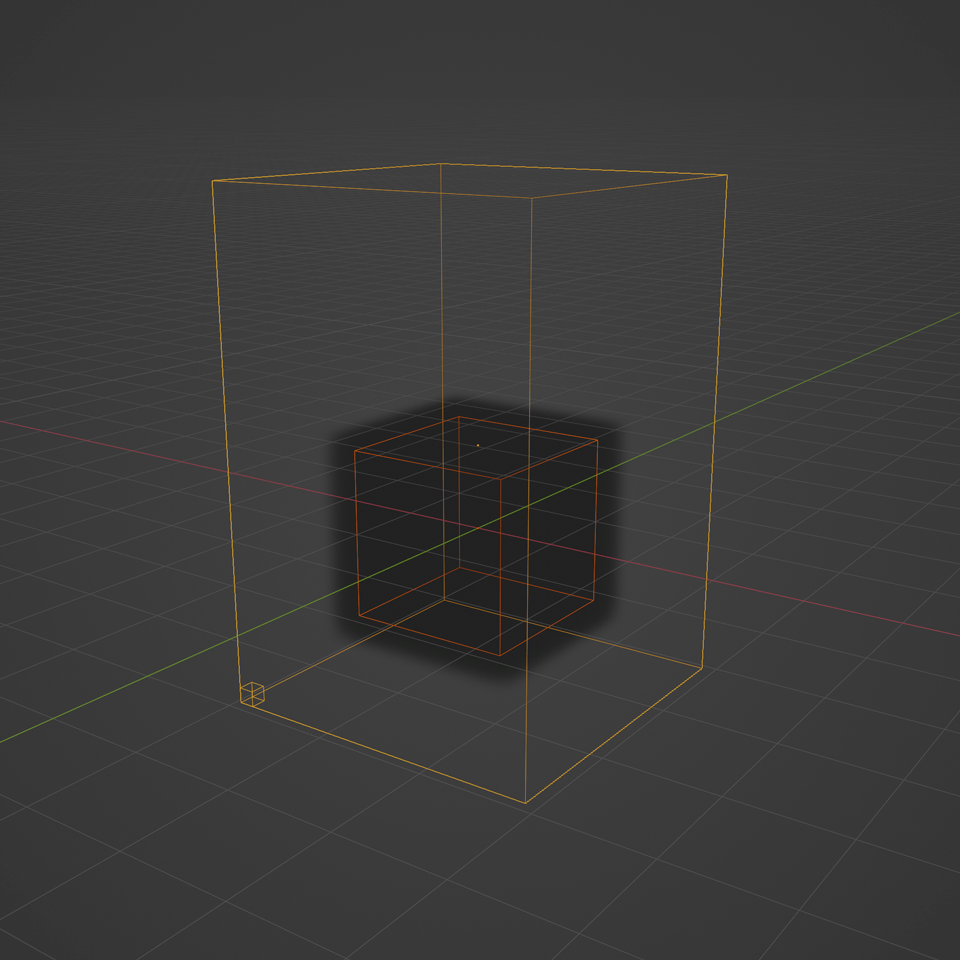
Smoke는 면을 갖고 있으면 적용이 되었다. 큐브를 비롯해 다면체는 위와 같이 적용한 오브젝트에서 그 모양을 시작으로 연기가 나왔지만 Circle과 같은 면이 없이 점과 선으로만 이어진 경우에는 연기가 시작되지 않았다. Circle은 Editor 모드에서 면을 채워주자 Smoke가 적용되는 것을 확인할 수 있었다.
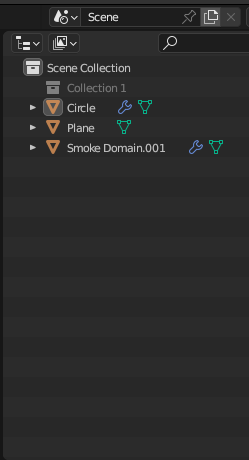

Smoke를 적용하게 되면 Smoke Domain이라는 오브젝트가 생긴다. Smoke를 적용한 오브젝트는 연기가 나오는 에미터가 되고 Smoke Domain은 Smoke가 적용되는 영역을 잡아주는 역할을 한다. 튜토리얼 중에는 Smoke가 작동되
는 영역을 조각상과 같이 구체적인 모양 안으로 잡기도 한다. 심화 과정은 따로 다루기로 하고 Smoke Domain은 위치와 크기, 각도 조절이 가능하다. Smoke를 적용한 오브젝트는 Smoke Domain 안에 있어야 작동이 된다.
- Quick Effects : Smoke 옵션 조절 및 재질 변경
하나의 포스팅에서 너무 많은 정보를 정리해도 보기 어렵다. 이제 연기를 더 디테일하게 표현하기 위한 옵션 값 조절과 질감을 간단히 조절해보고자 한다. Smoke Domain을 선택해 Physics Properties로 들어가 Resolution Divisions의 값을 조절하면 연기가 더 디테일하게 표현된다. 위의 장면은 Resolution Divisions의 값이 32, 아래는 64 값이다. 128도 시도했으나 컴퓨터가 너무 힘들어하다 못해 멈추기도 몇 번이었기에, 각자의 상황에 맞는 값을 사용하는 것이 좋아 보인다.
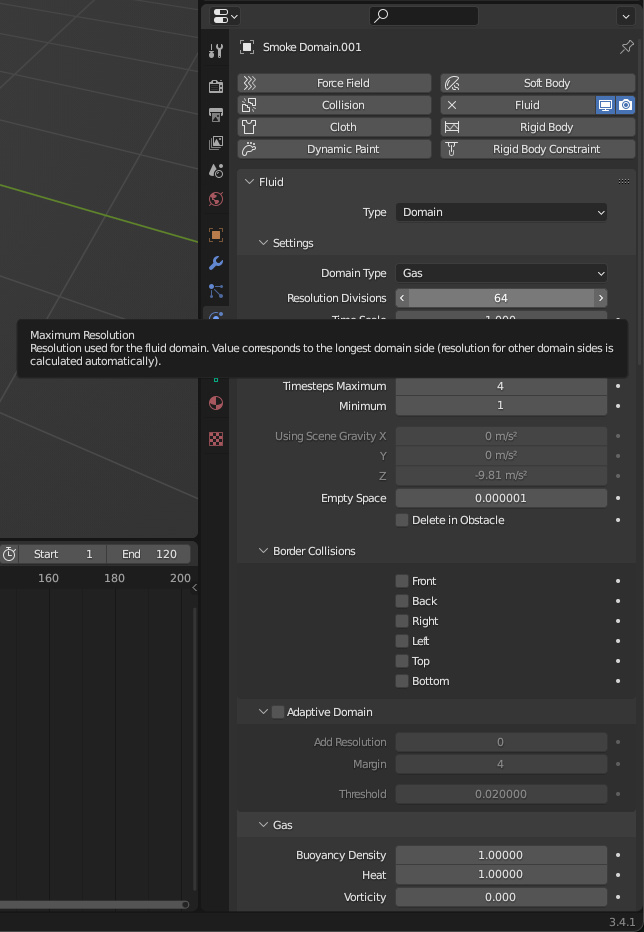

전체적인 환경 제작을 진행했다. 작은 나무 쟁반과 컵, 바닥을 만들어 재질을 입히고, Area Light로 빛을 주었다. 컵 안에 에미터(Smoke가 적용된 면으로 구성된 오브젝트)를 넣고 재생해 Smoke 시뮬레이션으로 연기를 만들어주었다. 연기는 Smoke Domain에 적용된 질감으로 조정할 수 있다.


Principled Volume이 Material Output의 Volume에 연결되어 있는 것이 기본적인 Smoke Domain의 질감 노드 구성이었다. Density의 값을 32까지 올려 더 짙게 하고, 색은 주황색으로 바꿨다. 투명 질감과 Mix Shader로 연결하되 Noise Texture를 Factor로 사용해 조금 더 불규칙적인 모양이 나오도록 구성해 보았다.


Wind를 추가해 노이즈를 섞어줌으로써 더 모양이 흩어지도록 만들어 연기를 포함한 전체 장면은 마무리지었다. Quick Effects는 정말 빠르게 사용하기 쉽게 잘 정리된 세팅으로 활용도가 높아 보인다. 이번에는 간단하게 활용해 보았는데, Smoke를 더 흥미롭게 활용할 방법을 만난다면 또 다른 포스팅으로 이어가겠다.
.
.
.
'BLENDER > STUDY' 카테고리의 다른 글
| BLENDER | 블렌더 유리벽 커스틱 만들기 - Caustics setting (0) | 2023.03.03 |
|---|---|
| BLENDER | 블렌더 유리컵 커스틱 만들기 - Caustics setting (0) | 2023.03.02 |
| BLENDER | 블렌더 간판 만들기5 - Refraction + Emission (0) | 2023.02.21 |
| BLENDER | 블렌더 계란 만들기 - SimpleDeform & Random Color (0) | 2023.02.19 |
| BLENDER | 블렌더 텍스쳐 - Glass, HDRI, Subsurface (0) | 2023.02.17 |



